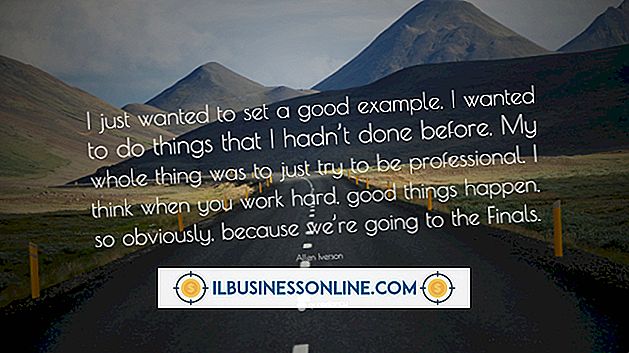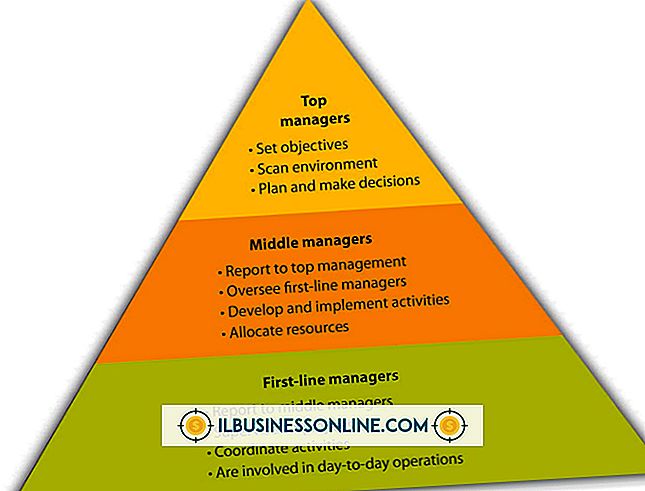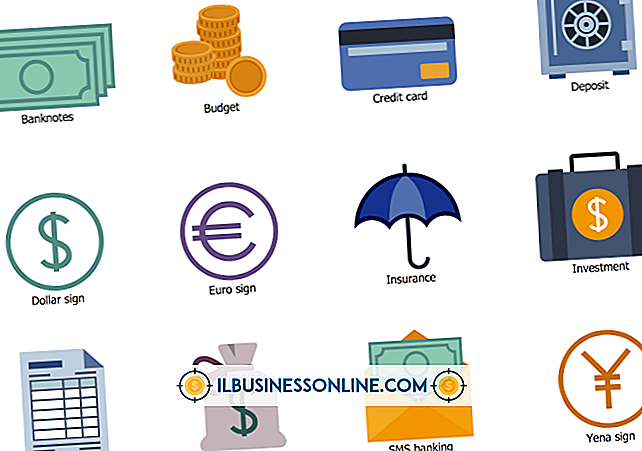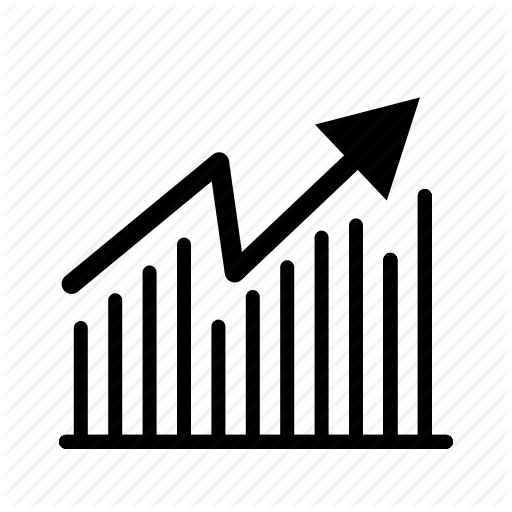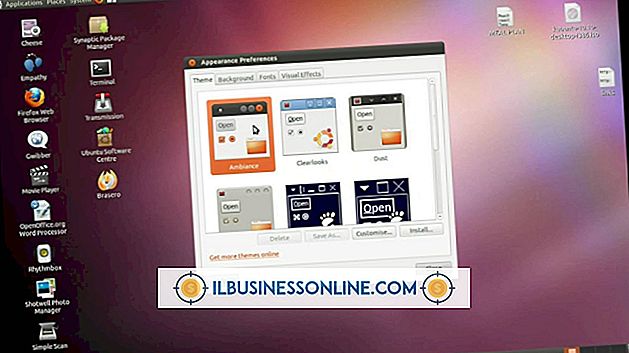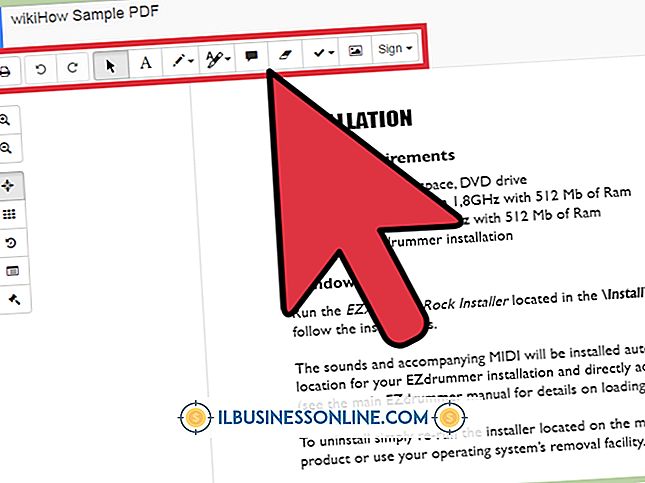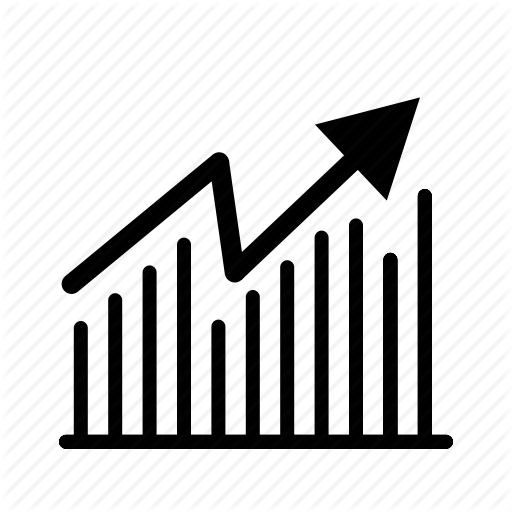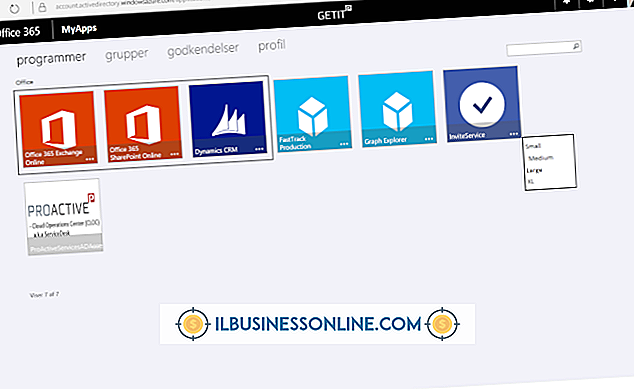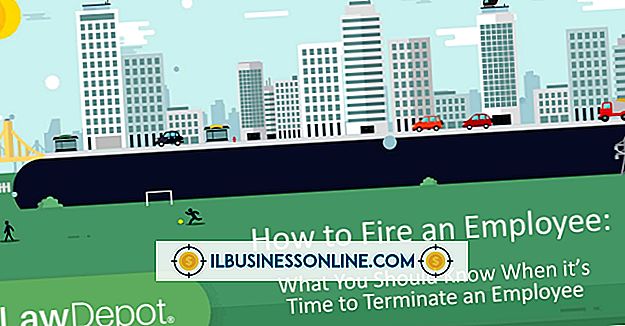JPEG içine nasıl gömülür

JPEG görüntüler, en yaygın kullanılan resim biçimlerinden biridir ve yerel olarak Web tarayıcıları, resim görüntüleyicileri ve kameralar tarafından desteklenir. Bununla birlikte, JPEG dosya biçimini yalnızca görüntülerin gösterilmesinden daha fazlası için kullanmak mümkündür. Dosya arşivleri aslında JPEG görüntülere gömülebilir ve bu da iş kullanıcılarına veri dağıtma konusunda ek olanaklar sunar. Gizli veri paylaşım yöntemi sağlamak için JPEG resimlere şifre korumalı arşivler eklenebilir ve alternatif bir gerçeklik oyunu tanıtımının parçası olan dosyalar, izleyicilerin bulması için resimlerde gizlenebilir.
1.
Bilgisayarınızda, tercihen doğrudan C: sürücüsünde, komut isteminden kolayca erişilebileceği bir klasör oluşturun. Verilerinizi gömmek istediğiniz JPEG görüntüsünü klasöre yerleştirin.
2.
JPEG'e gömmek istediğiniz veri dosyalarını ZIP veya RAR biçiminde kaydedilmiş bir arşiv dosyasına yerleştirin. Bazı kullanıcılar gömülü ZIP dosyalarını çıkarmaya çalışırken hatalarla karşılaşır, bu nedenle RAR formatı daha sık kullanılır. Arşiv dosyasını daha önce oluşturduğunuz klasöre kaydedin.
3.
Bir komut istemi penceresi açın. Oluşturduğunuz klasöre tırnak işaretleri olmadan "cd \" yazarak gidin ve bilgisayarınızın kök dizinine erişmek için "Enter" tuşuna basın; bu çoğu durumda "C: \" dizini olacaktır. "Cd FolderName" yazın ve tekrar "Enter" tuşuna basın, "FolderName" i daha önce oluşturduğunuz klasörün adıyla değiştirin.
4.
"Copy / b ImageName.jpg + ArchiveName.rar ImageName.jpg" yazın ve "Enter", "ImageName" ve "ArchiveName" ile resim ve arşiv dosyası adlarını değiştirin. "Her ikisi de" ImageName.jpg "dosyasının olduğundan emin olun Komut istemi penceresi size bir dosyanın kopyalandığını bildirir, ardından pencereyi kapatabilirsiniz.
5.
Bir Explorer penceresi açın ve arşivin görüntüye gömülü olduğunu onaylamak istiyorsanız görüntünüzü ve arşiv dosyalarınızı içeren klasöre gidin. Görüntü dosyasına sağ tıklayın ve içerik menüsünden "Özellikler" seçeneğini seçin. Özellikler penceresindeki "Boyut" özelliğini kontrol edin; Resmin dosya boyutu artık hem arşiv verisini hem de resim verisinin kendisini içerdiğinden arşiv dosyasının boyutundan daha büyük olacaktır.
6.
Resmin içine gömülen arşivlenmiş verileri görüntülemek için resme sağ tıklayın ve "Birlikte Aç" menüsünden "Varsayılan Program Seç ..." seçeneğini seçin. "Tamam" ı tıklatmadan önce, listeden orijinal arşivi oluşturmak için kullandığınız arşiv oluşturma yazılımını seçin, "Bu Tür Dosyayı Açmak için Her Zaman Seçili Programı Kullan" seçeneğinin işaretini kaldırdığınızdan emin olun. Dosya, standart bir arşiv dosyasıymış gibi açılacaktır.
Gerekenler
- JPEG resim dosyası
- Gömmek için veri dosyaları
- WinRAR, 7-zip veya WinZip gibi arşiv oluşturma yazılımı
Bahşiş
- Görüntü kalitesini değiştirmeden meta verileri ve diğer bileşenleri JPEG dosyalarından soyan yazılım, bu teknikle kullanılması amaçlanan görüntülerin dosya boyutunu önemli ölçüde azaltmak için kullanılabilir. Bu, arşivin bazı dosya boyutlarını dengeleyeceği için görüntünün içine eklenmiş veriler olduğu gerçeğini gizlemeye yardımcı olacaktır.